文章詳情頁
win11安全模式都進不去解決方法
瀏覽:121日期:2023-01-28 14:02:12
更新了最新win11系統之后很多用戶都出現了進不去系統而且安全模式也進不去的問題,為此下面就給大家帶來了win11安全模式都進不去解決方法,如果你還沒有解決就來看看怎么操作吧。
win11安全模式都進不去怎么辦1、首先按住開機鍵3秒強制電腦重啟,開機后按下del進入bios設置,并選擇boot。
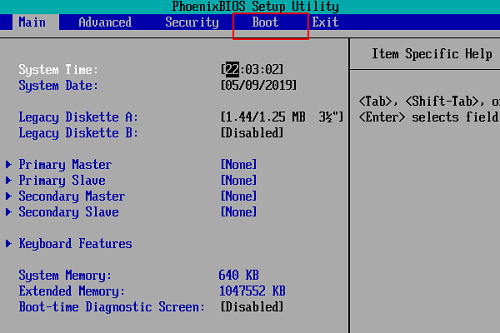
2、boot為電腦的啟動項設置,你可以按下鍵盤的+將第一啟動設置為光驅。
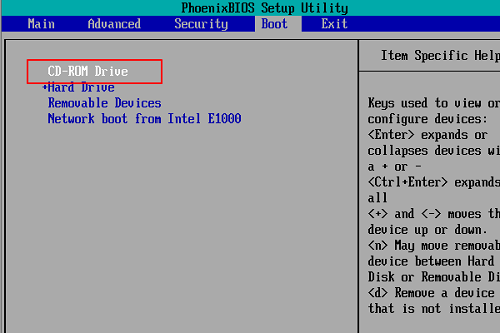
3、按下鍵盤上的F10,選擇yes并保存,保存之后電腦會重新啟動。
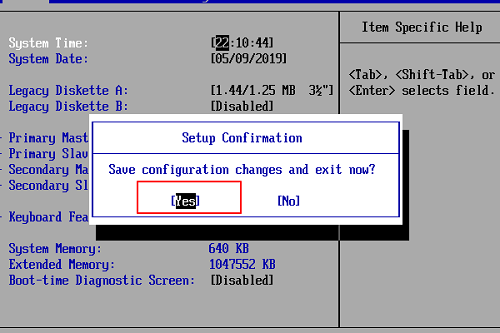
4、開機之后進入系統盤界面中并選擇“安裝系統到硬盤第一分區”。
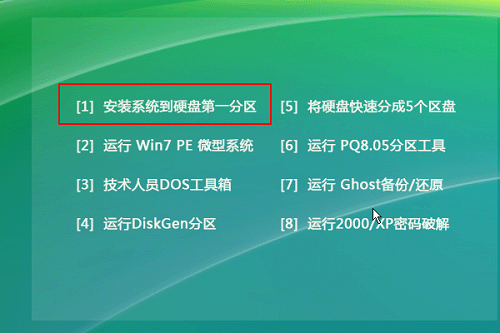
5、最后系統就會開始自動安裝系統,進度條達到100%時會自動進入系統。
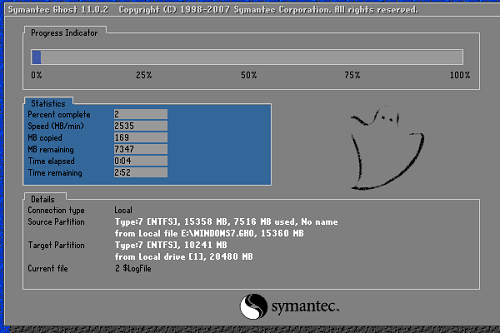
相關文章:Windows11操作系統曝光 | win11系統常見問題匯總
以上就是win11安全模式都進不去解決方法,出現這個問題很多都是系統有問題建議重裝,想知道更多相關教程還可以收藏好吧啦網。
以上就是win11安全模式都進不去解決方法的全部內容,望能這篇win11安全模式都進不去解決方法可以幫助您解決問題,能夠解決大家的實際問題是好吧啦網一直努力的方向和目標。
相關文章:
1. 電腦升級Win11系統卡死怎么辦?電腦升級Win11系統卡死解決方法2. 怎么刪除Win11中的臨時文件?Win11刪除臨時文件的兩種方法3. Win10系統的C盤如何擴大?Win10系統的C盤擴大的方法4. Win10更新要卸載VirtualBox怎么辦?找不到VirtualBox軟件怎么解決?5. WmiPrvSE.exe是什么進程?WMI Provider Host占用很高CPU的解決方法6. Win7如何連接Win10打印機?Win7連接Win10打印機的方法7. 0xc000000f怎么修復引導Win10?0xc000000f修復引導Win10圖文教程8. 統信UOS個人版(V201030)正式發布 新增功能匯總9. Win10usb無法識別設備怎么辦?Win10usb無法識別設備的解決方法10. 怎么在Windows11上禁用文件資源管理器搜索歷史記錄?
排行榜

 網公網安備
網公網安備